GIMP 2.10 pakub nüüd võimalust näidata ja vajadusel redigeerida piltide metainfot. See funktsioon toetab erinevaid failivormateid ja tagab, et saad oma pilditeavet efektiivselt kasutada. Uus metainfo redigeerija on väärtuslik tööriist fotograafidele, disaineritele ja kõigile, kes töötavad piltidega. Selles juhendis saad teada, kuidas seda funktsiooni parimal viisil kasutada.
Olulised teadmised
- GIMP 2.10 võimaldab kuvada ja redigeerida piltide metainfot.
- Metainfo redigeerija kaudu saad lisada olulisi andmeid, nagu autor, kirjeldus ja autoriõiguse teave.
- Tehtud muudatused salvestatakse otse pildile ja neid saab vaadata ka teistes programmides, nagu Photoshop.
Samm-sammuline juhend
Samm 1: Ava pilt GIMP-is
Esiteks pead avama pildi, mille metainfot soovid redigeerida, GIMP-is. Selleks lohista soovitud pilt, näiteks ninasarvik, GIMP-i aknasse. Alternatiivselt saad avada pildi ka menüü "Fail" kaudu.
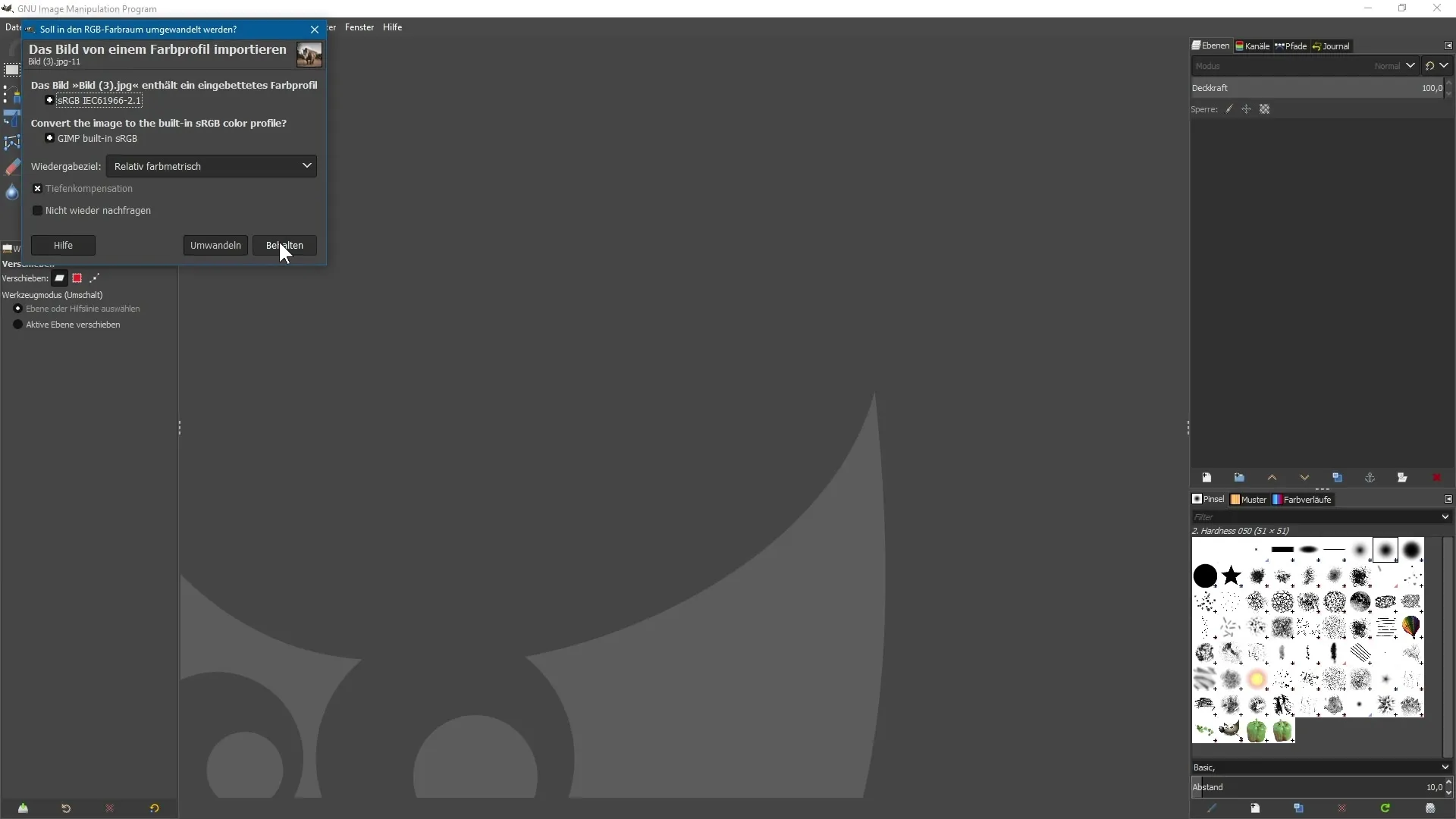
Samm 2: Kuva pildi teave
Kuvamiseks vali menüüst "Pilt" valik "Kuva pildi omadused". Siit saad vaadata teavet, nagu pildi suurus pikslites ja failinimi. On oluline tutvuda nende andmetega enne metainfo redigeerimist.
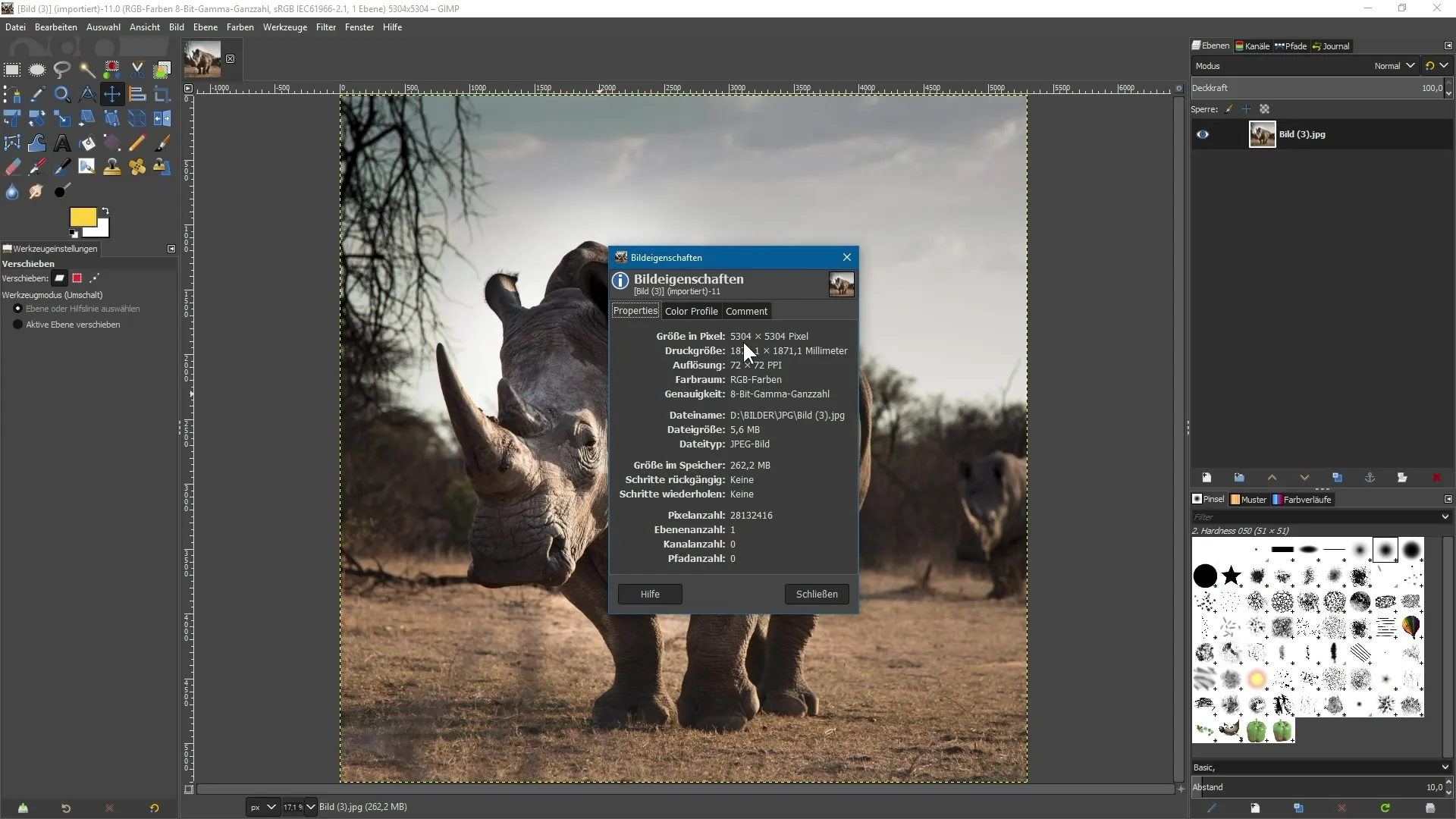
Samm 3: Kõrvaldata metainfot
Et näha või redigeerida metainfot, mine uuesti "Pilt" ja vali "Metainformatsioon". See avab praeguste metainfode kuvamise uues vaates.
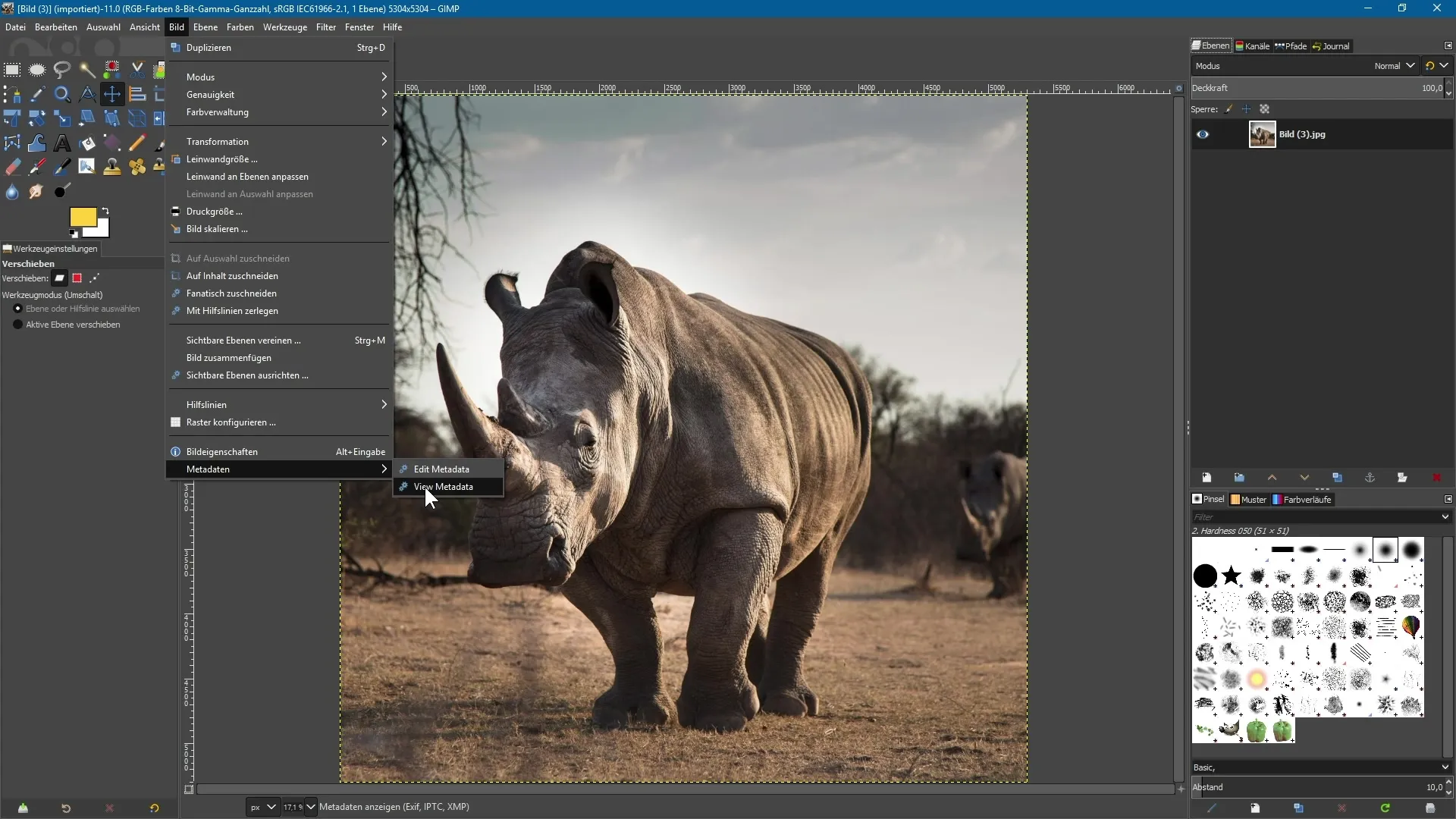
Samm 4: Näita metainfot
Kliki "Kuva metainfo", et näha oma pildi praeguseid metainfo. Siit saad vaadata erinevaid andmeid, nagu EXIF, XMP ja IPTC. Selles näites pole veel palju teavet.
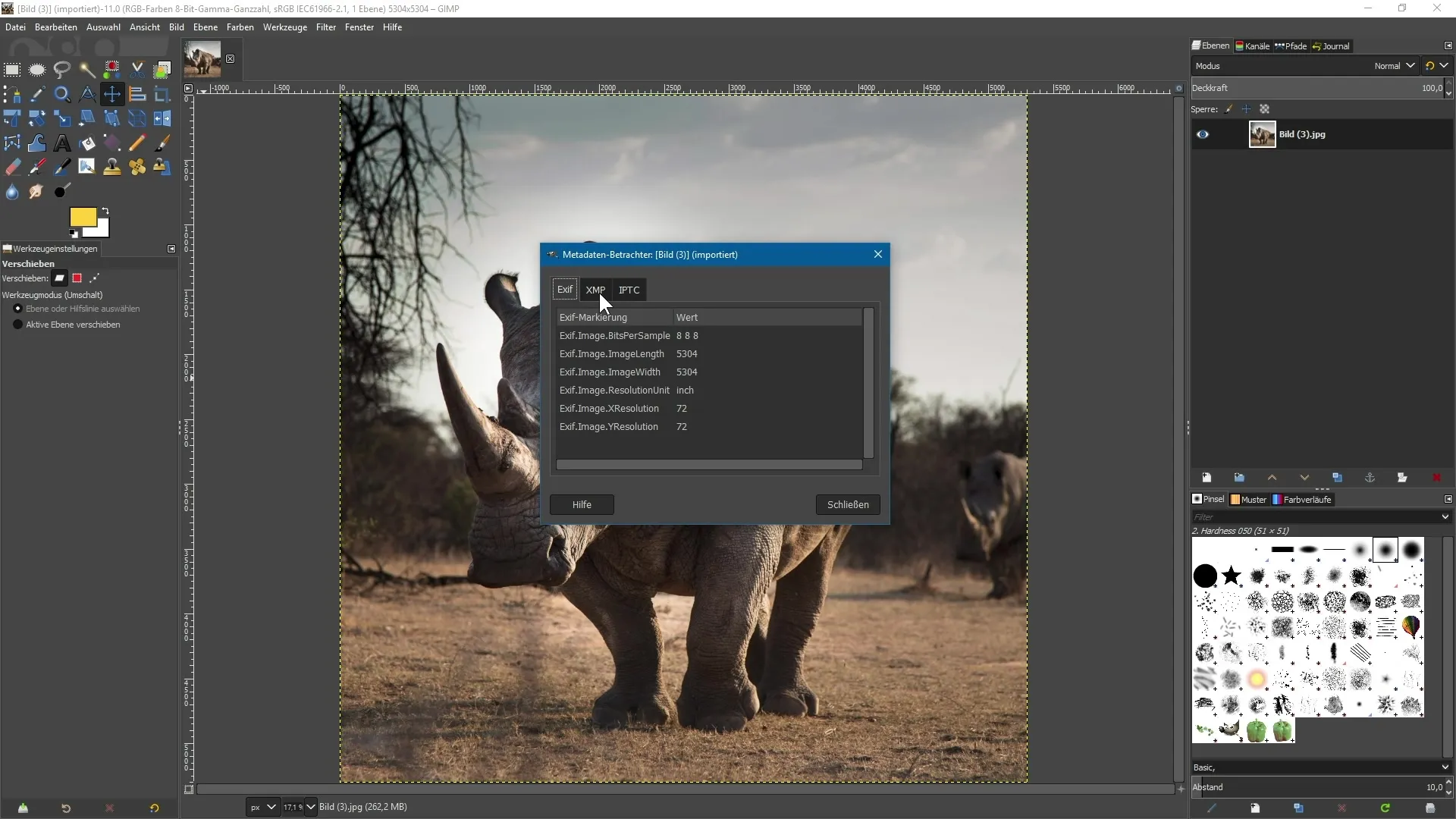
Samm 5: Redigeeri metainfot
Pärast metainfo kuvamist saad seda redigeerida. Vali jälle "Pilt" ja seejärel "Redigeeri metainfot". Siin on sul võimalus lisada dokumendi pealkiri, näiteks "Ninasarvik".
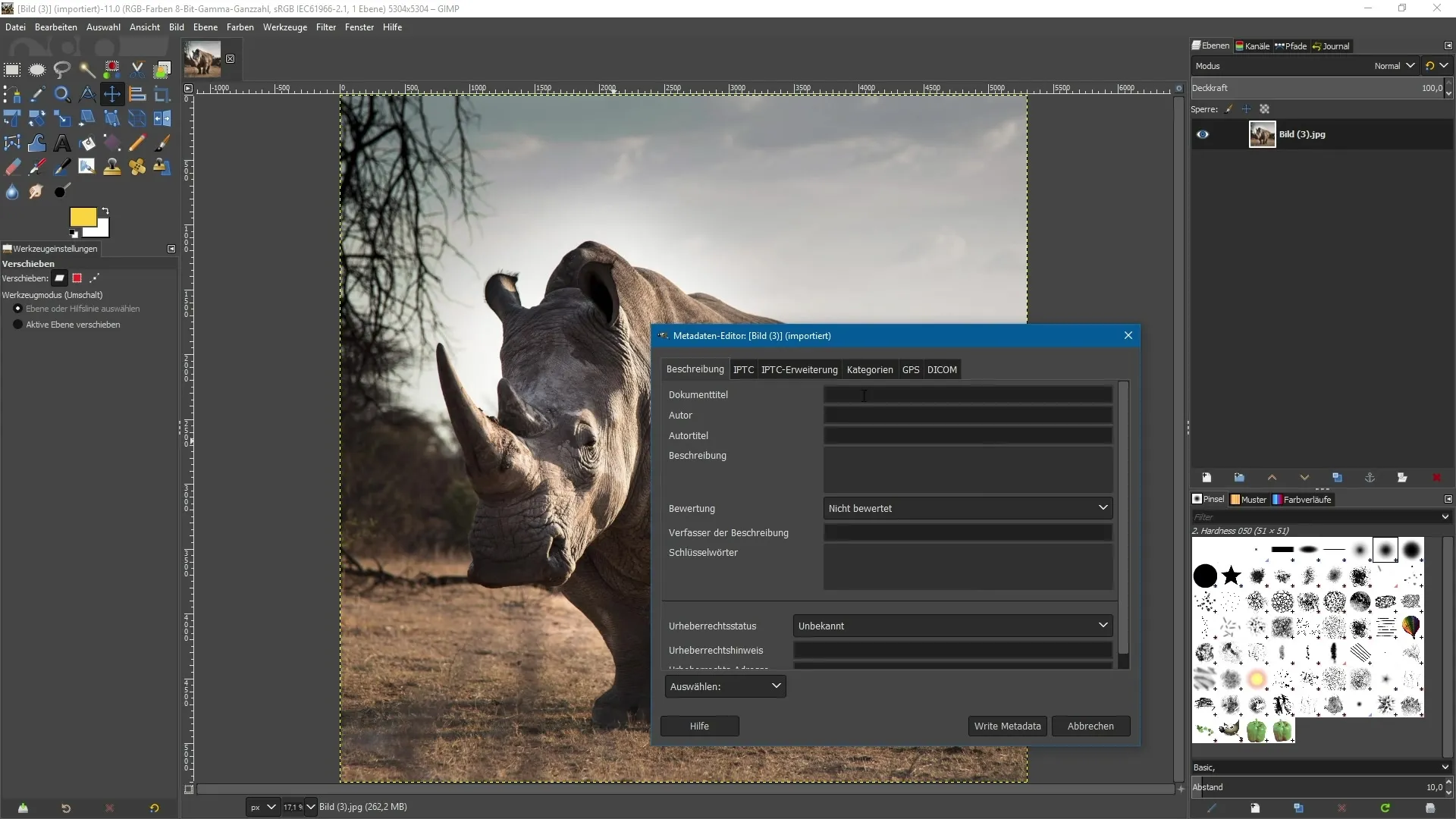
Samm 6: Lisa autor ja kirjeldus
Nüüd saad lisada ka pildi autori. Kui sa ei tea nime, võid lihtsalt kirjutada "Fotograaf". Lisa ka kirjeldus, nagu näiteks "ilus ninasarvik looduses". Need andmed aitavad hiljem pildi tuvastamisel.
Samm 7: Anna hinnang ja autoriõiguse staatus
Lisaks saad oma pilti hinnata, näiteks nelja tähega. Samuti on sul võimalus määrata pildi autoriõiguse staatus. Kas pilt on autoriõigusega kaitstud või on see avalikus kasutuses? Sellisel juhul vali "avalik kasutus".
Samm 8: Lisa GPS-koordinaadid
Veel üks kasulik funktsioon on võimalus lisada GPS-koordinaate WR-metainfo kaudu. Need andmed on eriti kasulikud, kui soovid jäädvustada pildi geograafilist asukohta.
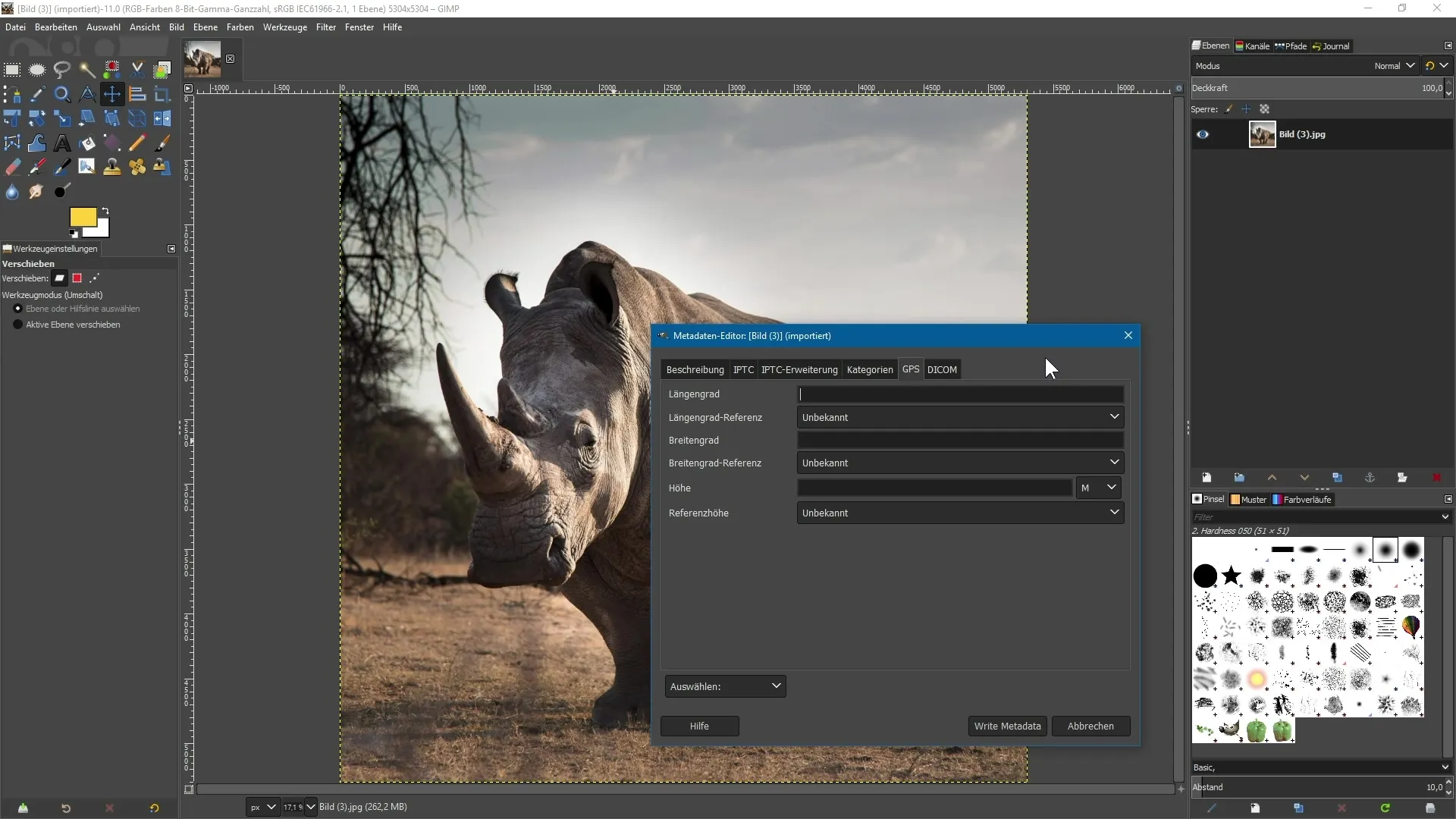
Samm 9: Salvestaa muudatused
Muudatuste salvestamiseks pead kas faili üle kirjutama või salvestama uue failina. Mine menüüsse "Fail" ja seejärel vali "Salvesta pilt kui".
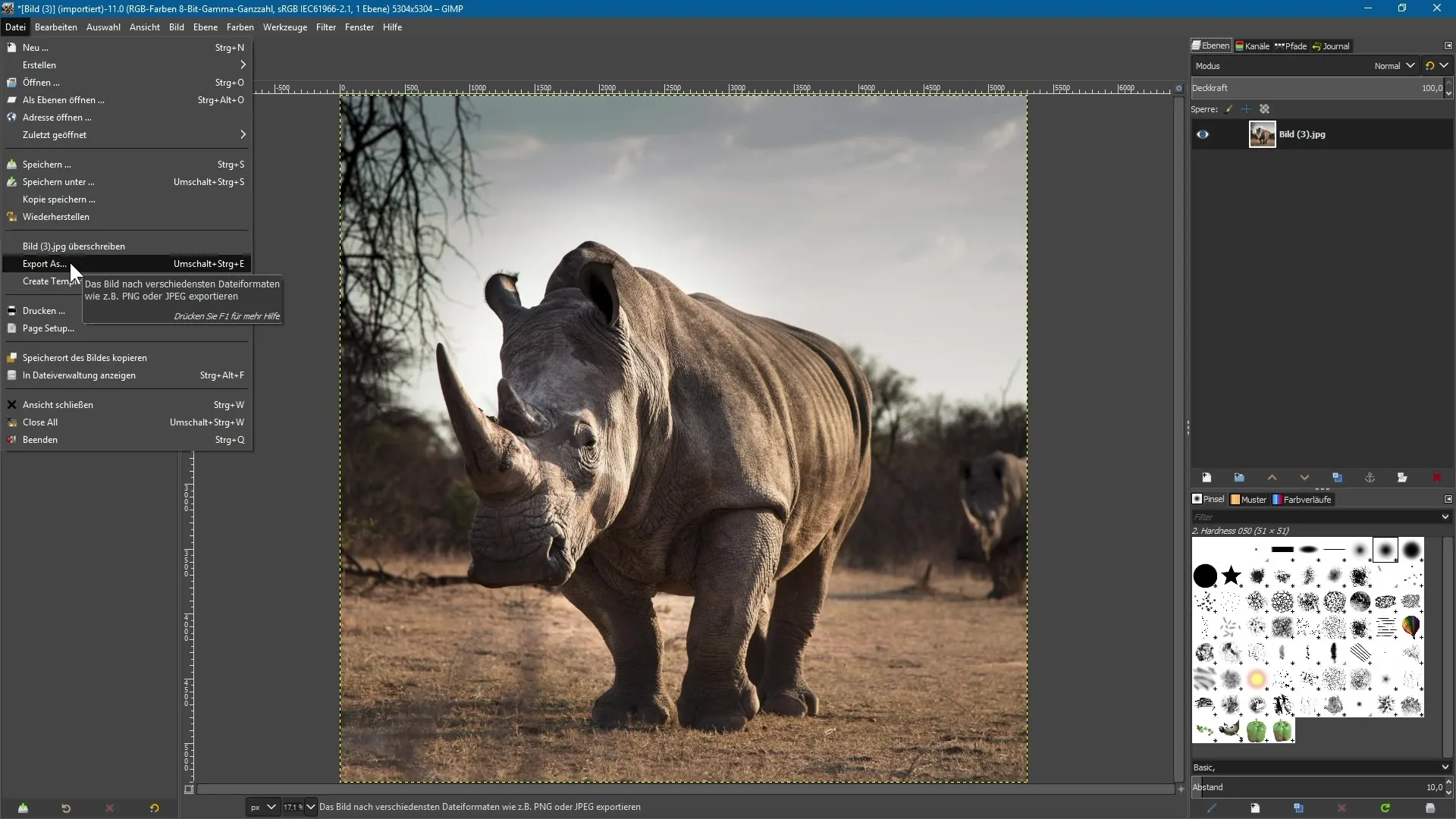
Samm 10: Kontrolli metainfot uues failis
Pärast pildi salvestamist ava see uuesti GIMP-is, et kontrolida muudatusi. Toimi nagu samm 3, et veenduda, et uued metainfod on õigesti kantud.
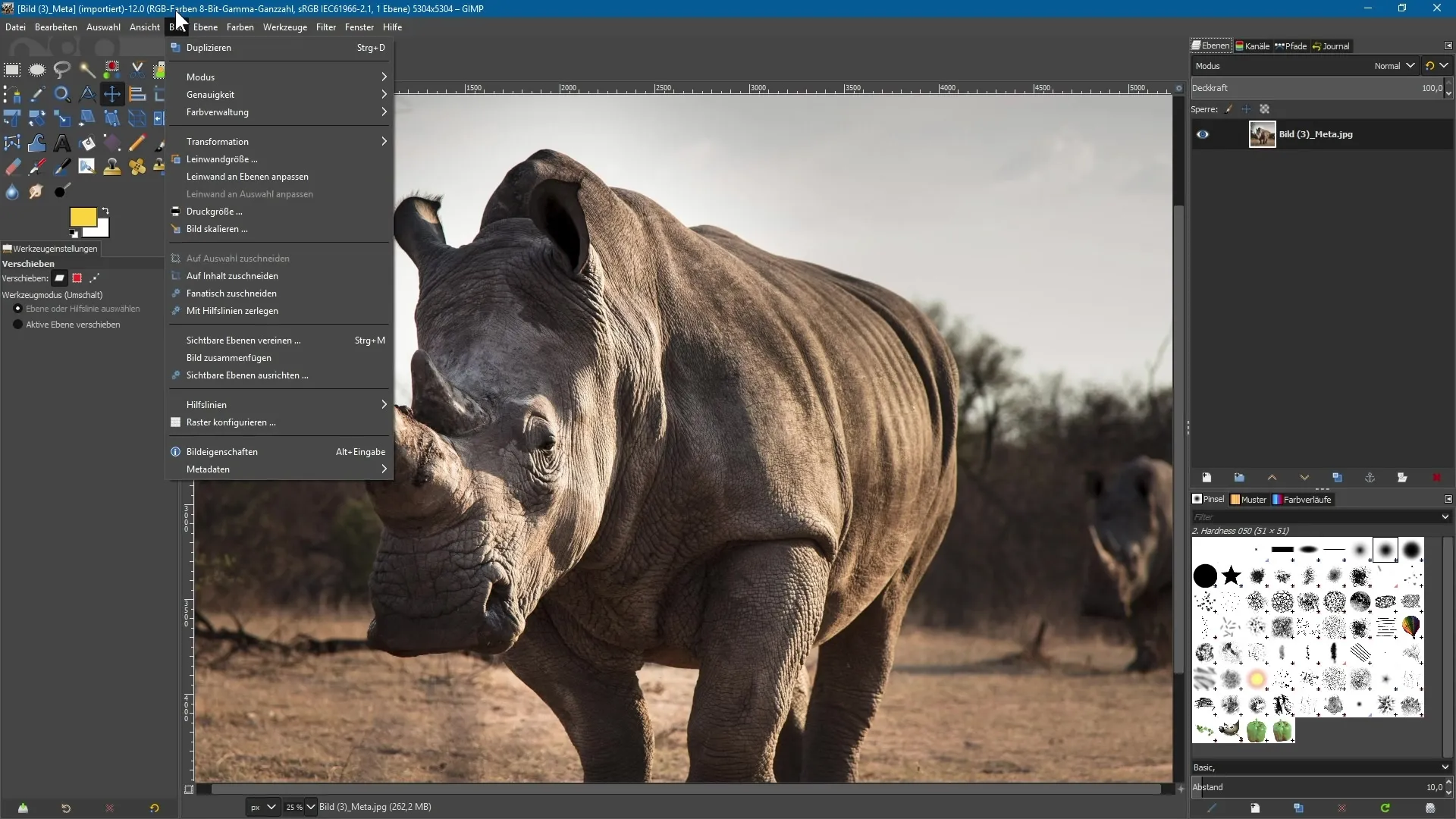
Samm 11: Kontrolli pilti Photoshopis
Sa saad avada pildi ka Photoshopis ja seal metainfot kontrollida. Mine menüüsse "Fail" ja seejärel "Faili teave", et veenduda, et kõik sisestatud andmed on õigesti kantud.
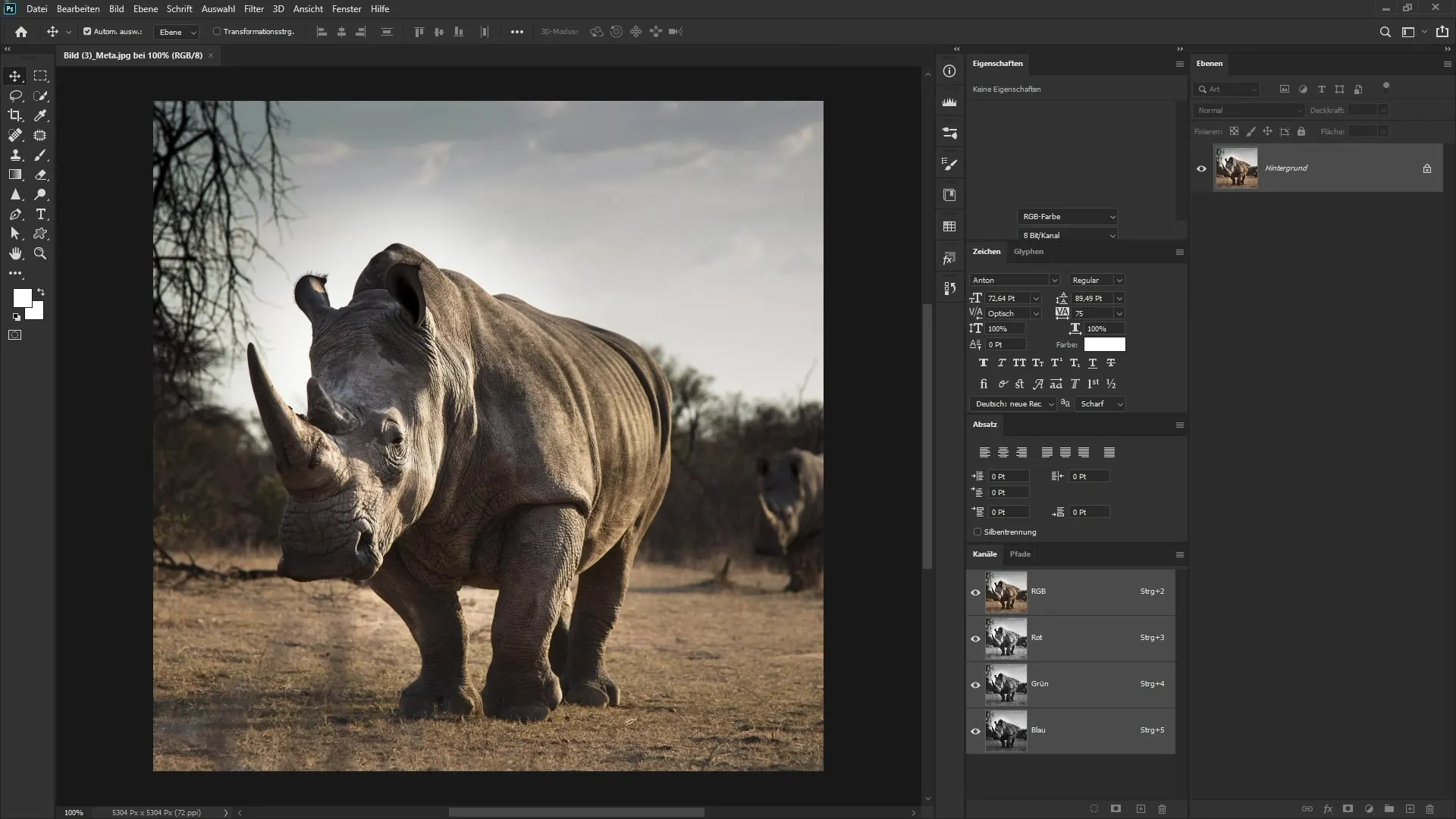
Samm 12: Tõmme kokku
Võimalus luua ja muuta metainfot GIMP-is on suurepärane lisa programmi funktsioonidele. Siiski on veel ruumi täiustamiseks, eriti metainfo järjepidevuses erinevates rakendustes.
Kokkuvõte - Sissejuhatus GIMP 2.10 metainfo redigeerijasse
Selles juhendis oled õppinud, kuidas kasutada GIMP 2.10 uut metainfo funktsiooni. Oled läbinud põhietapid metainfo kuvamiseks, redigeerimiseks ja salvestamiseks. Nii saad tagada, et sinu pildil on õiged andmed ja see kuvatakse teistes programmides õigesti.
Sageli esitatavad küsimused
Kuidas avada pilti GIMP-is?Sa saad avada pildi GIMP-is, lohistades selle GIMP-i aknasse või menüü "Fail" kaudu "Ava" valiku kaudu.
Kas ma saan salvestada metainfot GIMP-is?Jah, sa saad salvestada metainfot GIMP-is, kirjutades faili üle või salvestades uue failina.
Kas metainfot on teistes programmides näha?Jah, GIMP-is sisestatud metainfot on võimalik näha ka teistes programmides, nagu Photoshop.
Kas toetatakse kõiki metainfo vorminguid?GIMP toetab levinud metainfo vorminguid nagu EXIF, XMP ja IPTC, kuid mõned funktsioonid on veel arendamise all.
Mis ma saan teha, kui metainfot ei kuvata Photoshopis õigesti?Kui metainfot ei kuvata Photoshopis õigesti, kontrolli, kas oled GIMP-is kõik vajalikud andmed sisestanud ja kas pilt on õigesti salvestatud.


